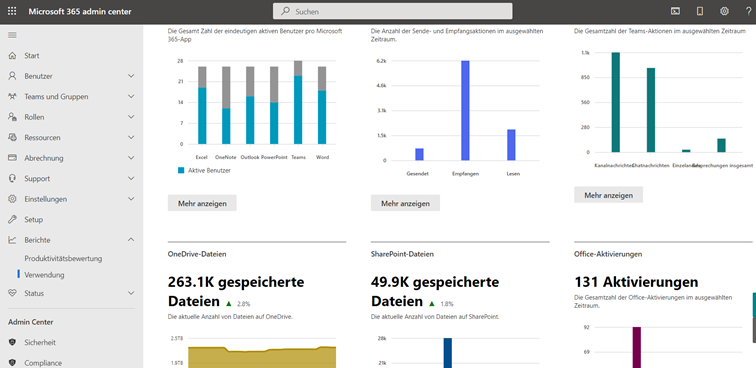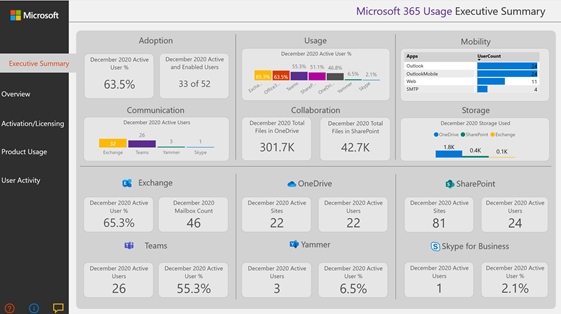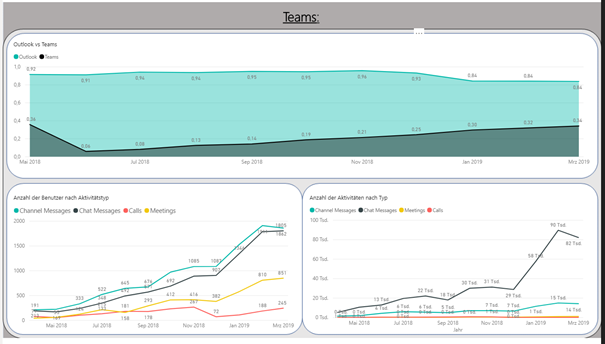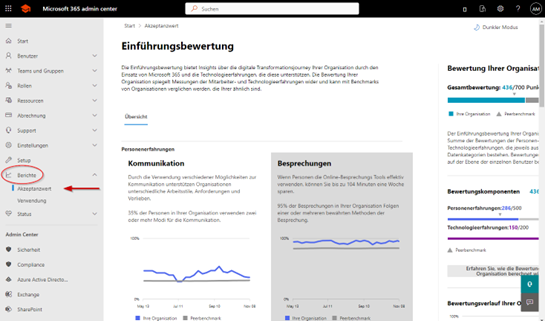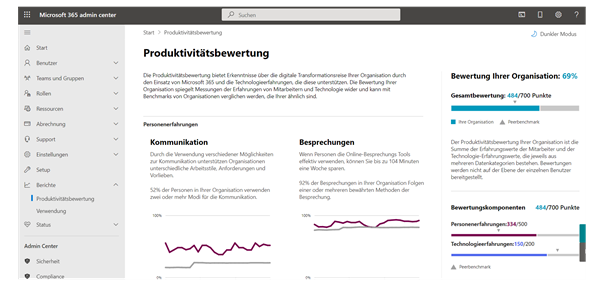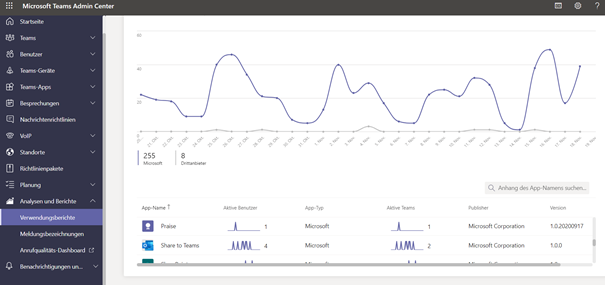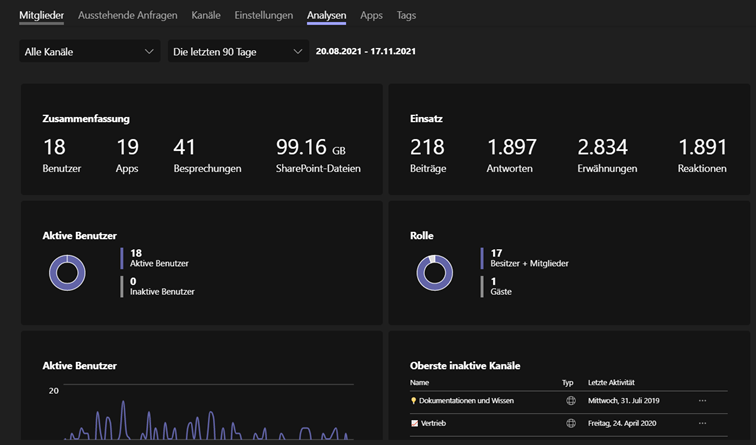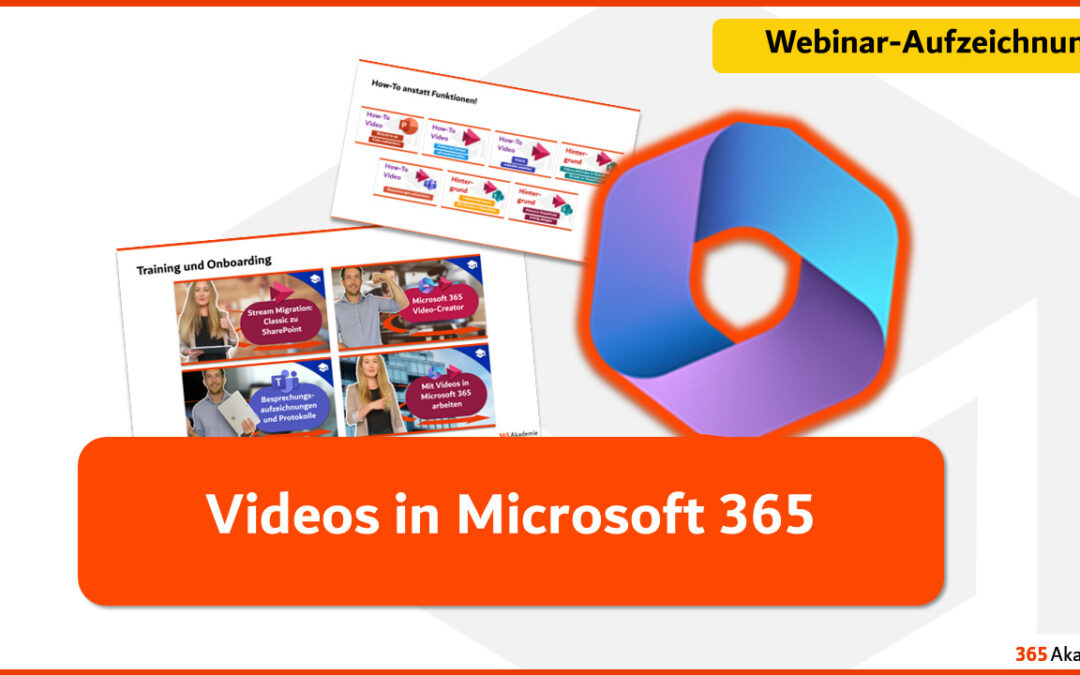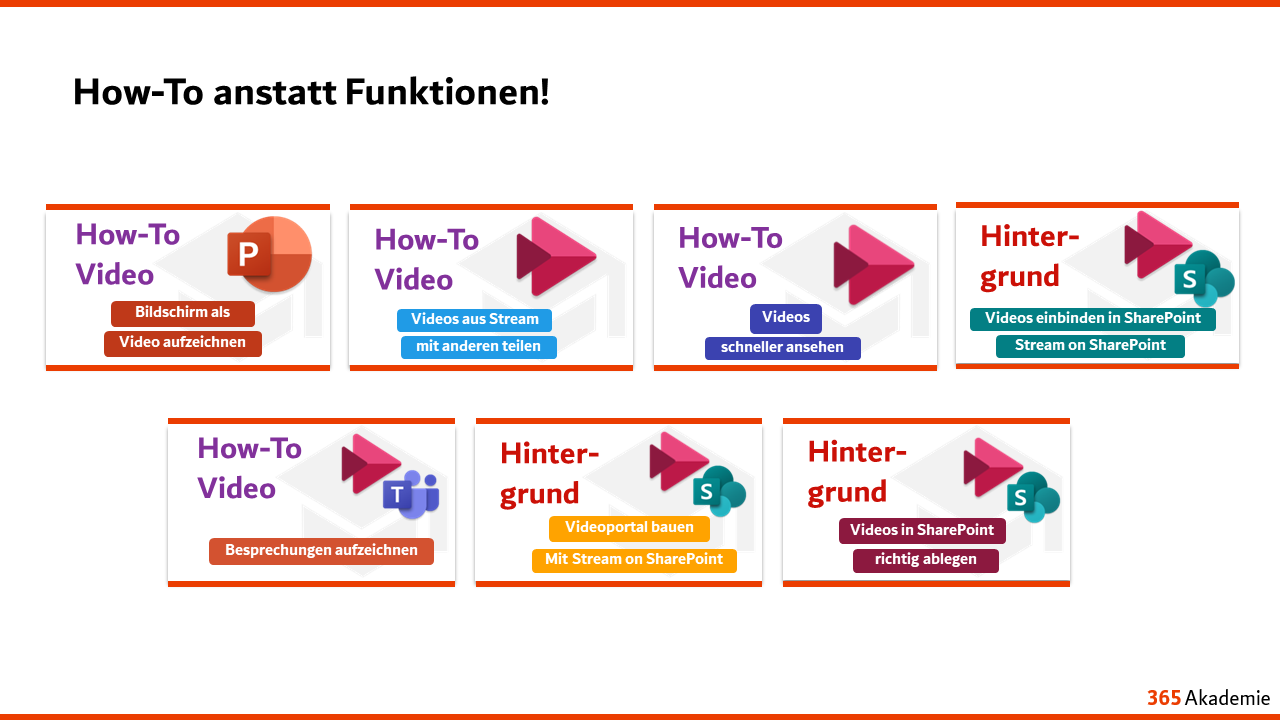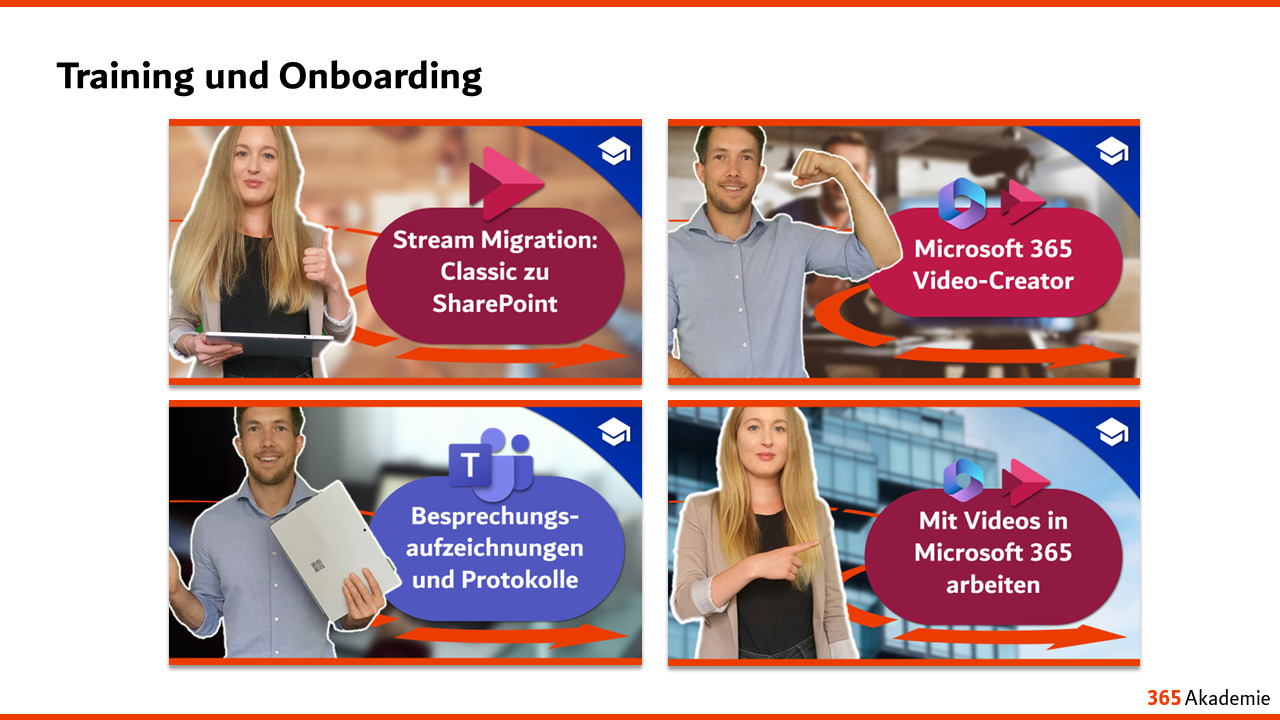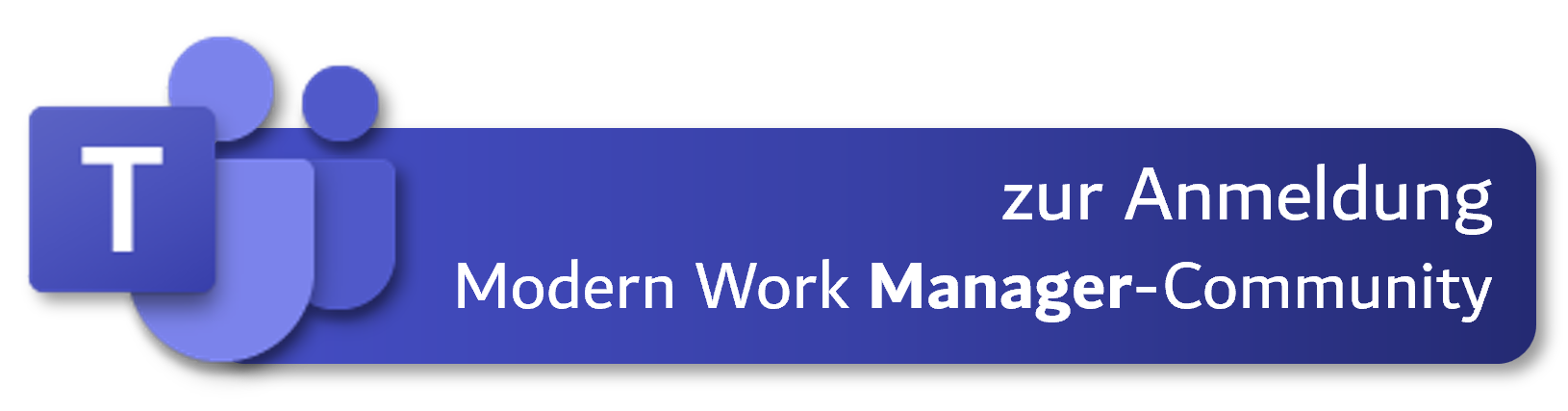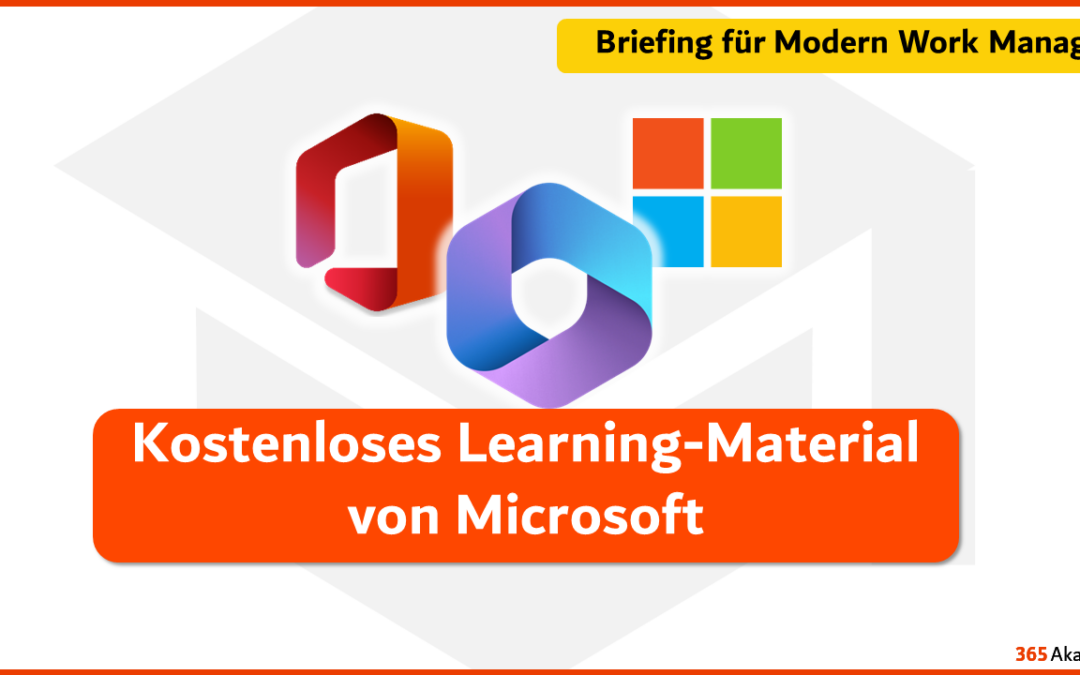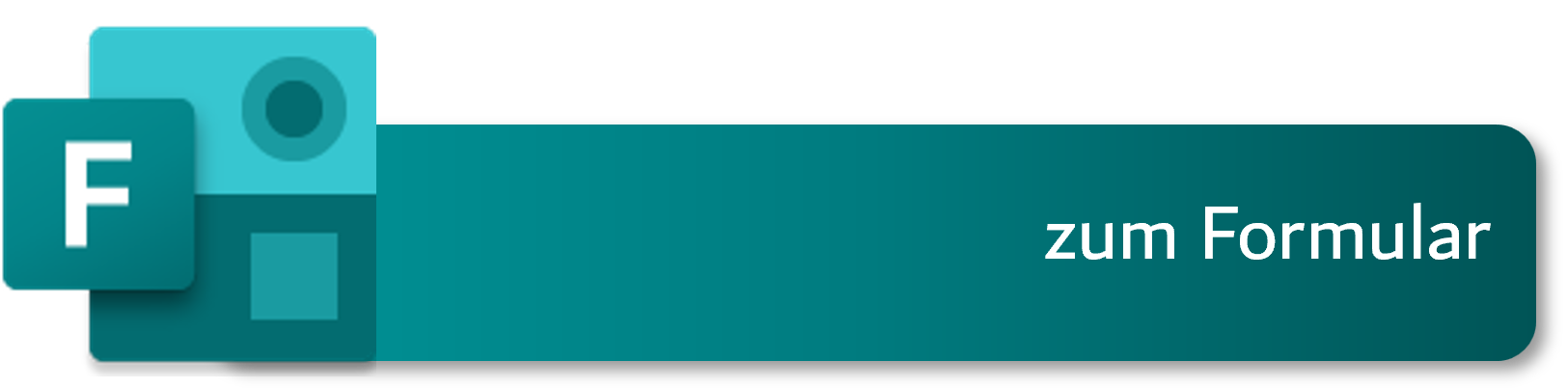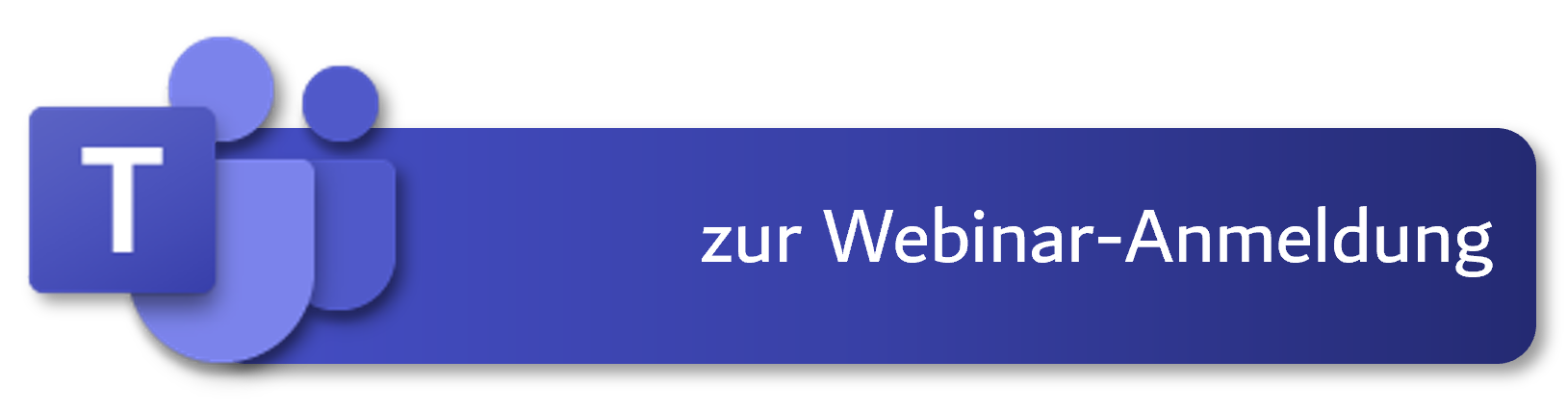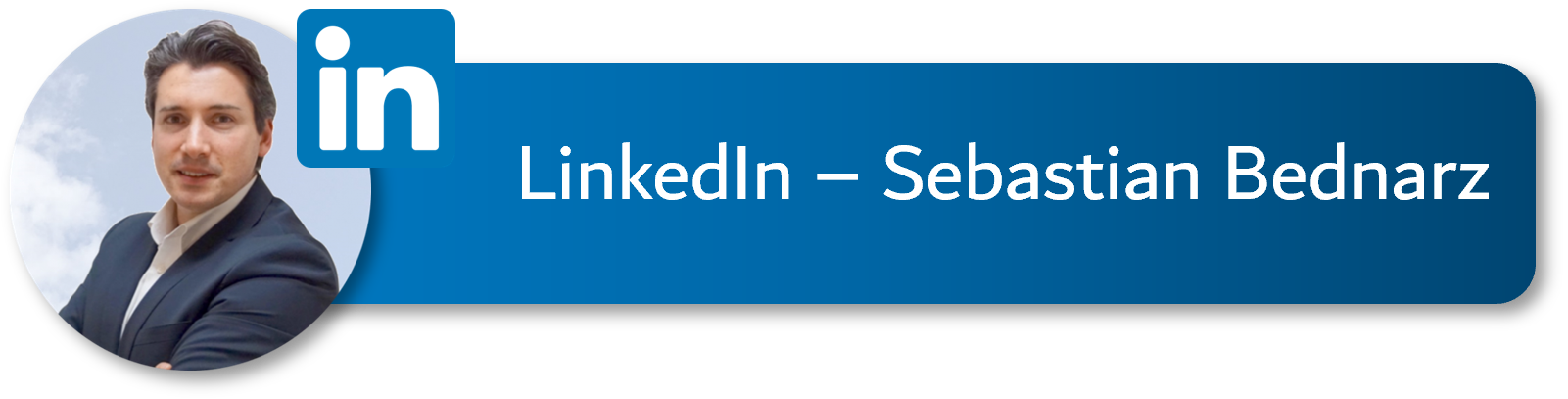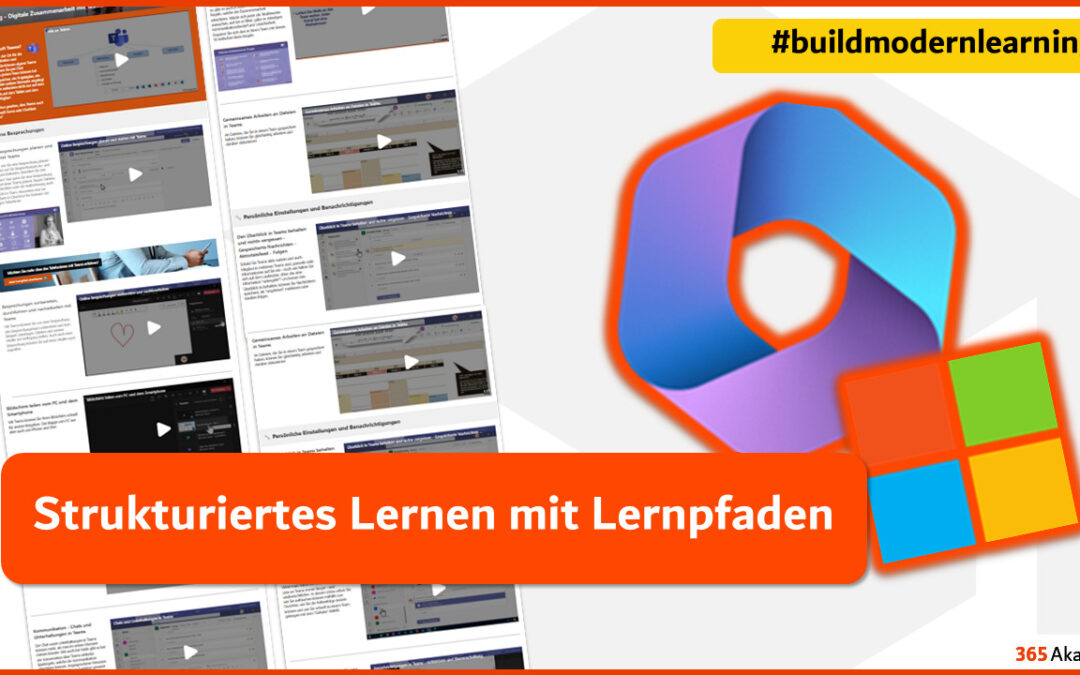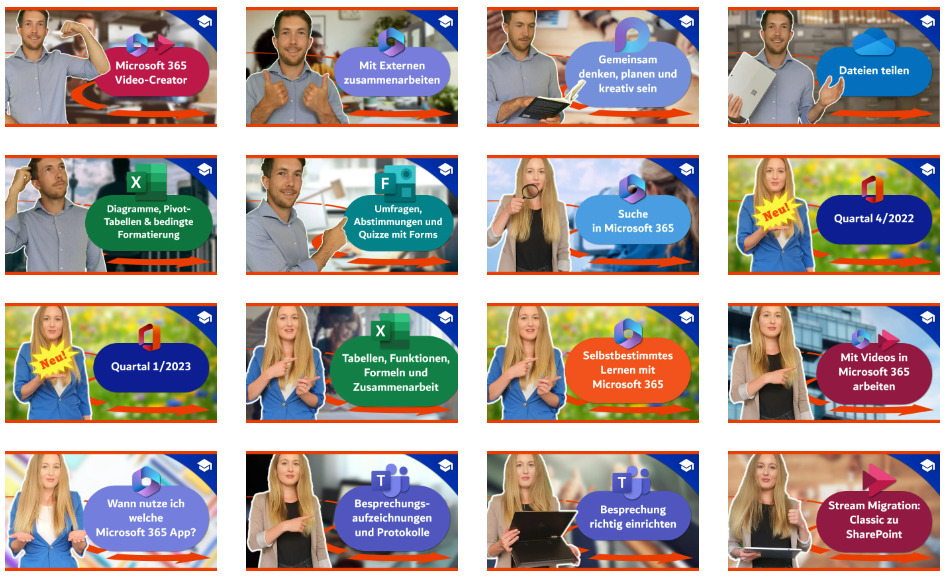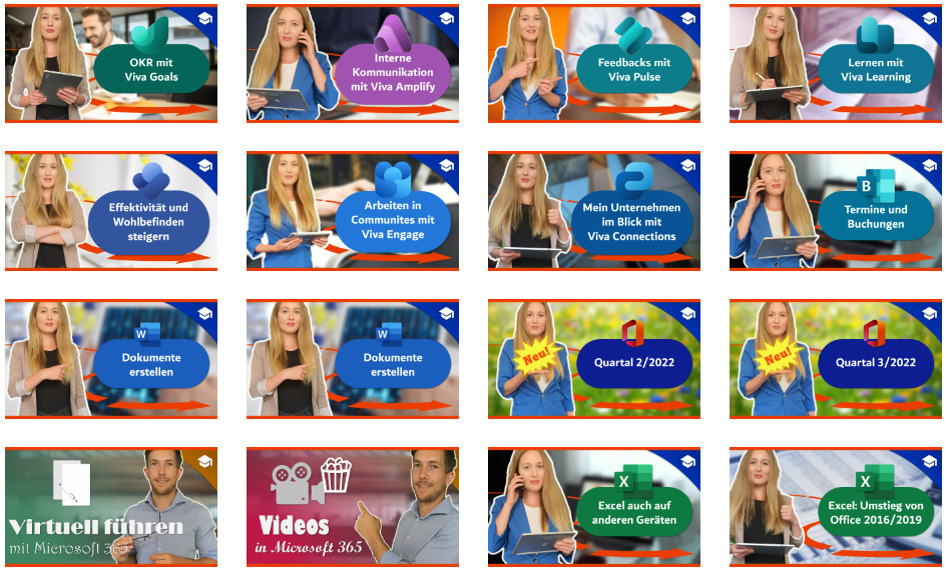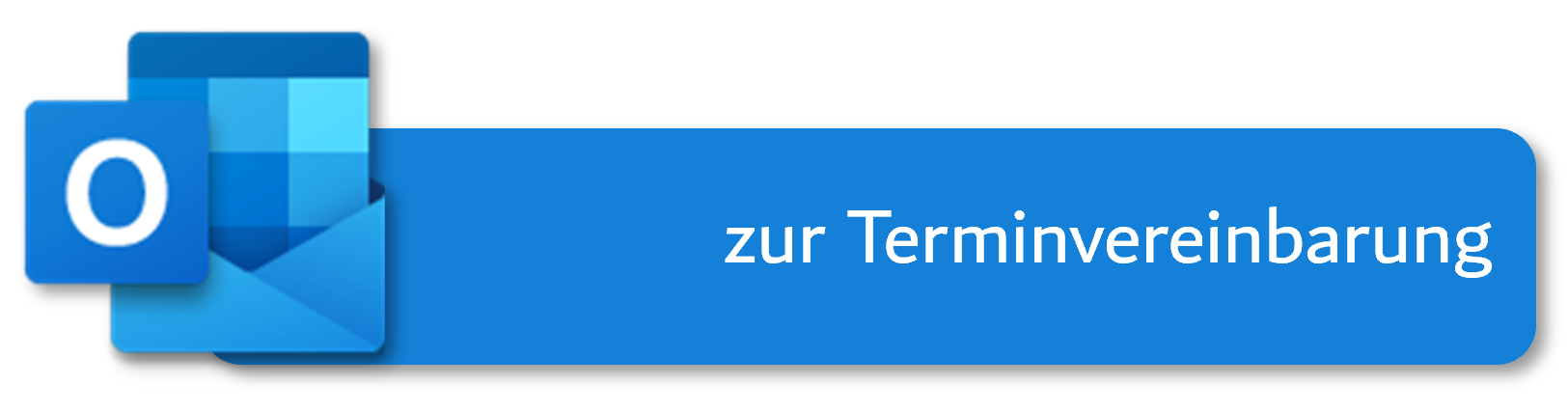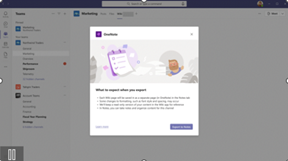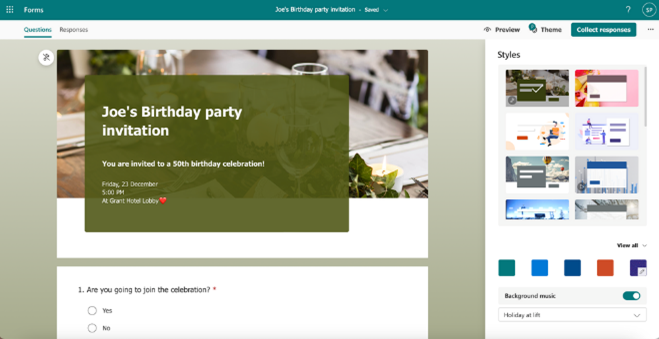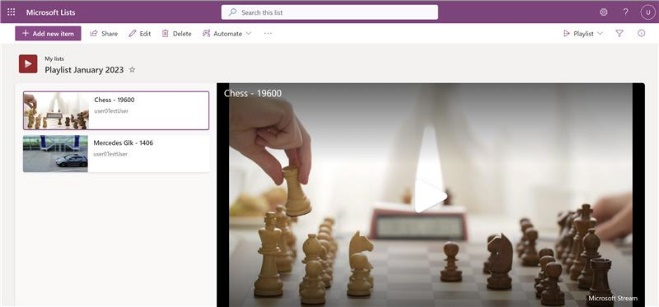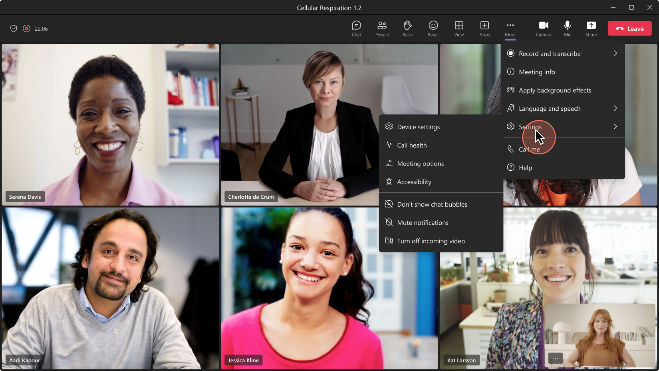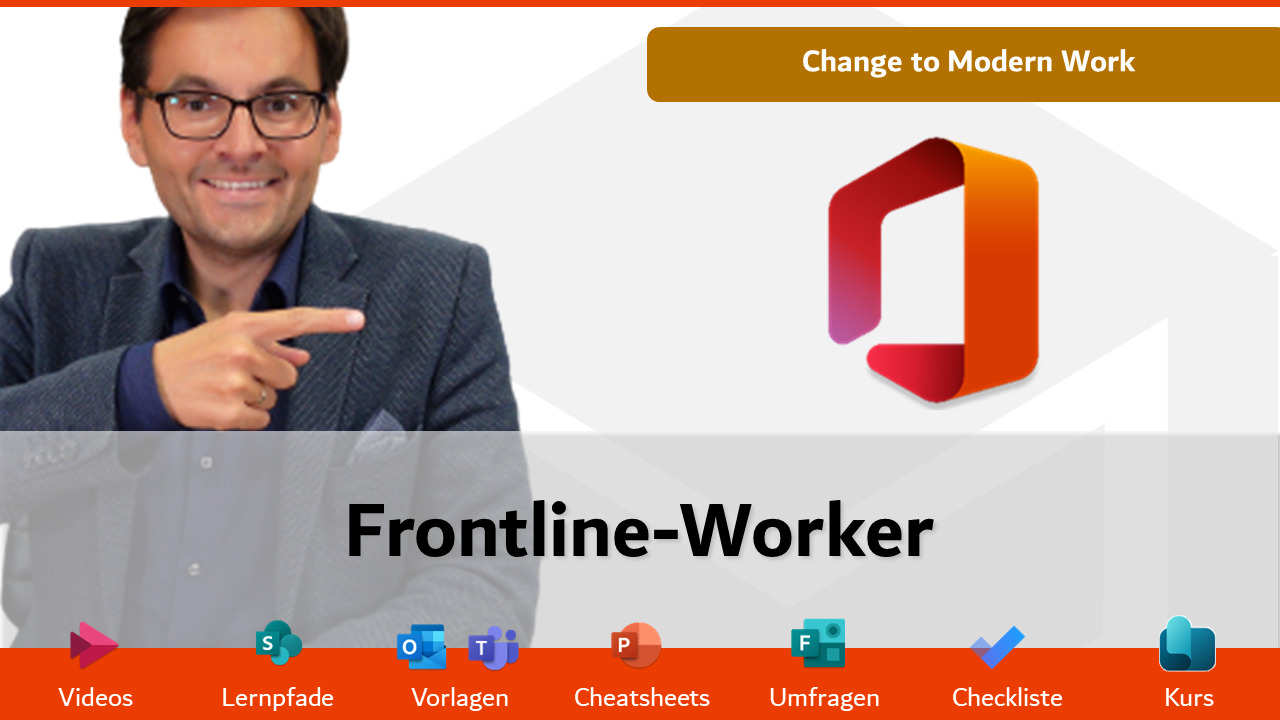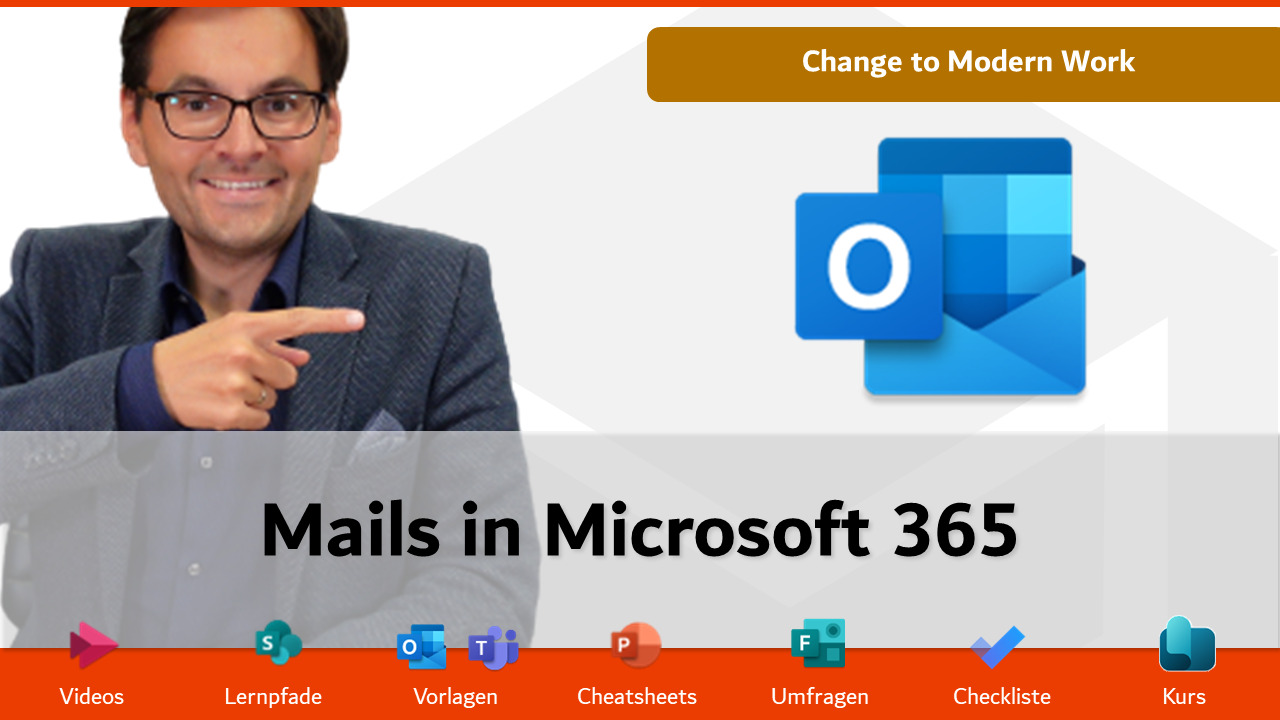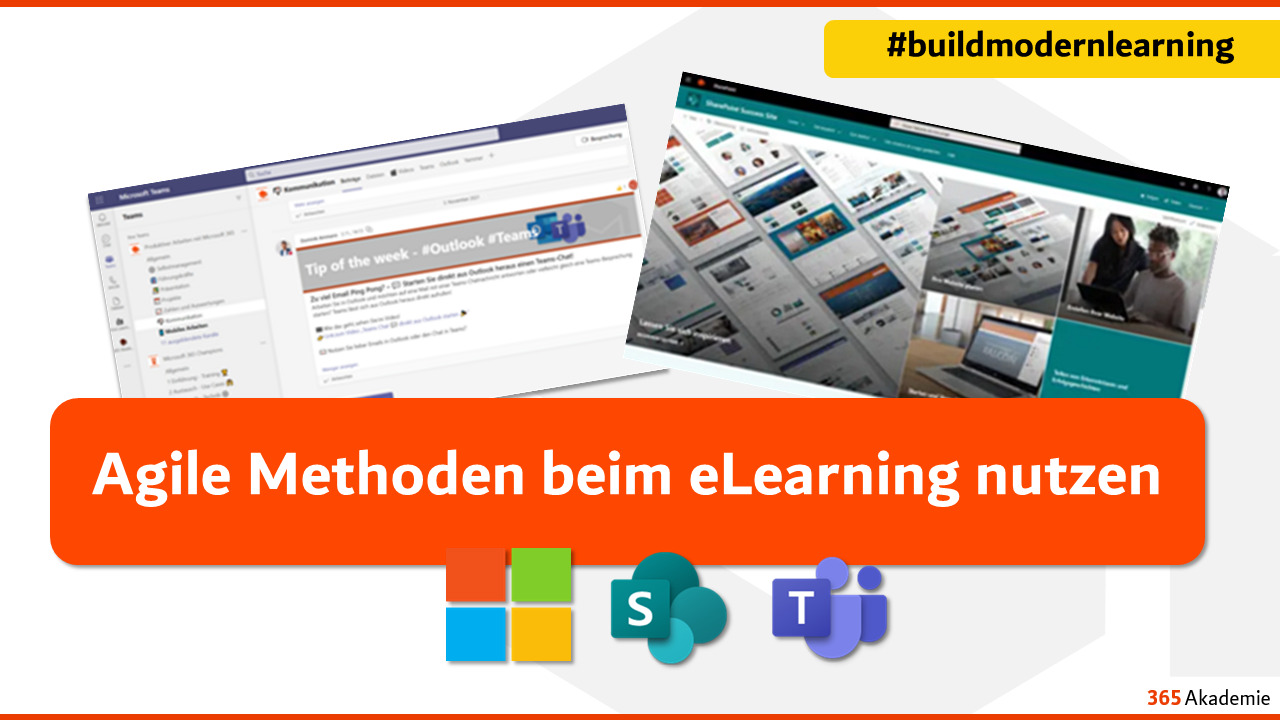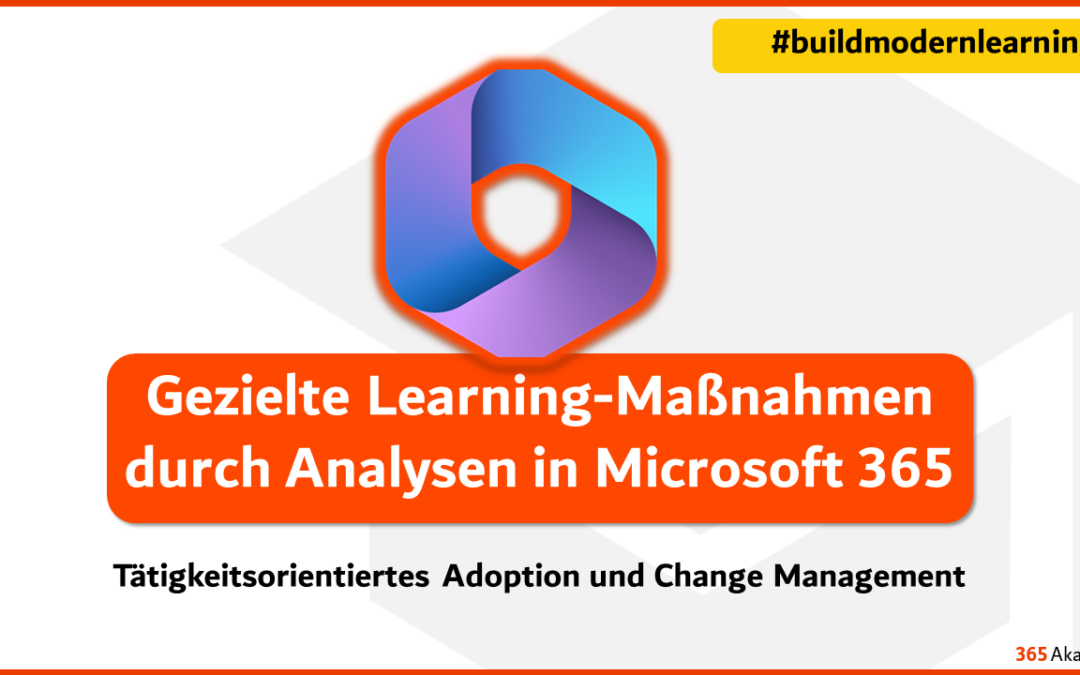
Gezielte Learning-Maßnahmen durch Analysen in Microsoft 365
Tätigkeitsorientiertes Adoption und Change Management
Moderne Technologien wie Microsoft 365, stehen schnell und einfach zur Verfügung, das bedeutet aber nicht, dass diese für die Unternehmen direkt einen entsprechenden Mehrwert und Nutzen generieren.
Ganz im Gegenteil, zu schnell eingeführte Tools und eine mangelnde Kommunikation führen zu Frustration der Mitarbeiter innerhalb des gesamten Unternehmens.
Dabei ist der Weg hin zu Modern Work, digitaler Zusammenarbeit und einer produktiven Nutzung der modernen Technologien wie Microsoft 365 für jedes Unternehmen unterschiedlich. Gleich ist dabei jedoch die Wichtigkeit der Steigerung der digitalen Fähigkeiten der Mitarbeiter.
Werden neue Tools wie Microsoft 365 im Unternehmen eingeführt, dann sollte die Akzeptanz und die Nutzung dieser Tools stets überprüft werden. Die Einblicke, die durch die Analyse entstehen, können direkt in gezielte Learning-Maßnahmen überführt werden, um so die Adoption und den Change-Prozess weiter voranzutreiben.
Warum sollten die Akzeptanz und die Nutzung der Microsoft 365 Tools kontinuierlich überprüft werden?
- Um festzustellen ob die MitarbeiterInnen mit den vorhandenen Tools produktiv arbeiten.
- Um wertvolle Einblicke in die Nutzung der Tools Microsoft 365 Tools zu erhalten und gezielte Learning-Maßnahmen abzuleiten.
- Erreichte Verbesserungen quantifizieren, um die getroffenen Maßnahmen zu validieren.
Mit Microsoft 365 stehen unterschiedliche Möglichkeiten zu Verfügung, um Einblicke in die Nutzung der Apps und die Produktivität zu bekommen.
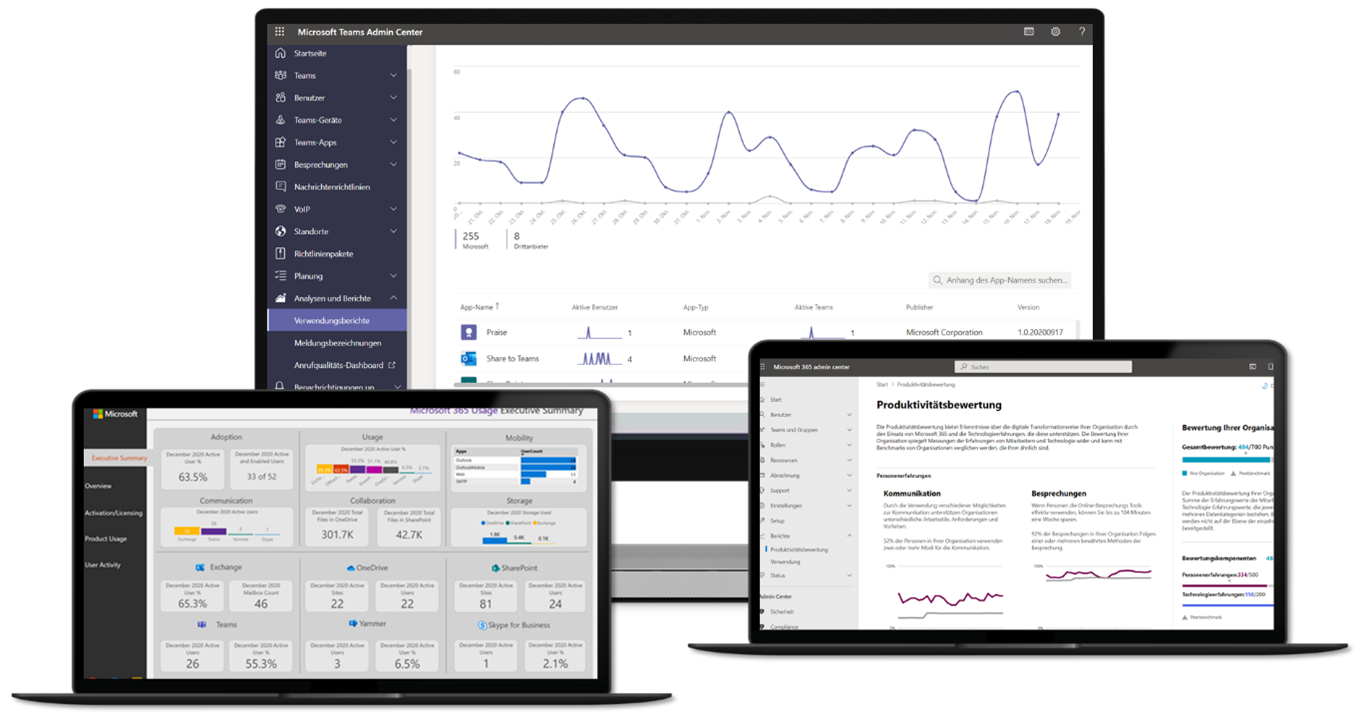
Microsoft Admin Center – Verwendungsberichte
Microsoft 365-Verwendungs Berichte zeigen an, wie Personen im Unternehmen Microsoft 365-Dienste verwenden. Die Berichte lassen sich im Zeitraum von 7, 30, 90 und 180 Tagen auswerten. Die Berichte lassen sich dabei grob in Aktivitäten und in Gerätenutzung unterteilen.
Wurde zum Beispiel OneDrive for Business eingeführt, dann lässt sich mit den Verwendungsberichte sehr schön darstellen, wie sich die Nutzung der App entwickelt.
Neben der aktiven Nutzung, sind auch die Anzahl aller in OneDrive gespeicherten Dateien sowie der genutzte Speicherplatz sichtbar.
Der IST-Stand dient damit als gute Basis, um eine Verbesserung bzw. ein Ziel zu definieren. Dieses Ziel sollte anschließend um passende Maßnahmen zur Erreichung des SOLL-Zustands ergänzt werden.
Mögliche Maßnahmen könnten zum Beispiel ein „Mini-Lernpfad“ für alle Mitarbeiter sein, in welchem OneDrive als Tool vorgestellt wird und die Mehrwerte und Möglichkeiten, die durch das Teilen von Dateien gegenüber dem Versenden von Dateien einhergehen. Ist dieses Verständnis geschaffen, lässt sich durch die kontinuierliche Kommunikation über weitere Funktionen, Neuerungen und Möglichkeiten, die durch den „Evergreen-Ansatz“ entstehen, die Nutzung der App weiter steigern. Dabei können auch hilfreiche Tipps und Tricks innerhalb einer Community, der Nutzung einen Boost verschaffen.
Die Microsoft 365 Verwendungsanalysen lassen sich übrigens auch in Power BI integrieren. In Power BI lassen sich die Auswertungen dann auch noch einmal auf die individuellen Bedürfnisse anpassen. Standardmäßig sind neben der Kurzzusammenfassung und den Bereichen Adoption, Nutzung, Kommunikation, Zusammenarbeit, Speicher und Gerätenutzung, auch die Lizenz-Übersicht, die Produktnutzung und die aktiven Nutzer auswertbar.
Neben den aufgeführten „Berichts-Bereichen“, lassen sich auch einzelne Apps wie zum Beispiel Teams genauer darstellen. So lässt sich zum Beispiel die Outlook-Nutzung im Vergleich zur Teams-Nutzung visualisieren.
Auch die Anzahl der Benutzer, welche die unterschiedlichen Kommunikations-Möglichkeiten innerhalb Teams nutzen, kann eine hilfreiche Information sein, um gezielt zum Beispiel die Mitarbeiter über den Mehrwert von Kanalnachrichten zu informieren und so mehr Mitarbeiter dazu zu bewegen diese zu nutzen.
Ebenso lassen sich auch die Kommunikations-Möglichkeiten wie die Kanal-Unterhaltungen, Chatnachrichten, Besprechungen und Anrufe nach ihrer Anzahl auswerten.
Mit Hilfe dieser Berichte, lassen sich schnell, die wichtigsten Frage klären, wie z. B.
- Wie ist das Nutzungsverhalten Teams vs. Outlook
- Wie aktiv wird Teams eingesetzt?
- Was wird von Teams genutzt (Anrufe, Besprechungen, Chatnachrichten, Kanal-Unterhaltungen)
Microsoft Admin Center – Adoption Score
Neben den Verwendungsberichten steht im Microsoft 365 Admin Center auch der Adoption Score zur Verfügung. Der Adoption Score bietet Einblicke in die Bereiche Kommunikation, Besprechungen, Inhaltliche Zusammenarbeit, Teamarbeit und Mobilität.
Die Bewertung der Bereiche entsteht durch die Auswertung unterschiedlicher Daten. So beinhaltet der Bereich Kommunikation zum Beispiel die Nutzung unterschiedlicher Kommunikationskanäle wie E-Mail, Chatnachrichten oder Communitybeiträge, wie stark die @Erwähnungen genutzt werden und wie Chatnachrichten und Kanalunterhaltungen in Teams genutzt werden. Der Adoption Score basiert dabei auf Punkten, die aufsummiert werden und am Ende einen mit dem Branchenbenchmark vergleichbaren Score ergeben.
Auch über den Adoption Score lassen sich durch die Einblicke Maßnahmen ableiten, um zum Beispiel gezielt die @Erwähnungen zu steigern. Mit einem kurzen Video lassen sich zum Beispiel die unterschiedlichen Möglichkeiten die @Erwähnungen in Teams aufzeigen und Tipps und Tricks mitgeben, wie nicht nur einzelne Personen, sondern auch Kanäle, Teams oder selbsterstellte Tags erwähnt werden können. Und warum nicht auch die @Erwähnungen in Emails nutzen!
Möchten Sie mehr über den Adoption Score erfahren? – Dann lesen Sie unseren Artikel “Adoption Score: Wie gut wird Microsoft 365 genutzt?”
Teams Admin Center
Liegt die Nutzung von Microsoft Teams im Fokus, dann bietet sich das Teams Admin Center und seine zahlreichen Berichte an.
Neben den Teams-Benutzeraktivitäten, der Teams-Nutzung, der Teams-Gerätenutzung, lässt sich zum Beispiel auch die Nutzung der Apps innerhalb Teams analysieren. Ist für das Unternehmen Teams ein zentraler Ort der Zusammenarbeit, dann könnte die Nutzung der „Outlook-Teams-Funktion“ – Mit Teams teilen – eine interessante Kennzahl sein. Wurde diese Funktion gezielt zum Beispiel mit Hilfe eines Videos an die Mitarbeiter kommuniziert, und die Nutzung ist merklich gestiegen, dann war die gezielte Learning-Maßnahme erfolgreich!
Team-Analyse in Teams
Oft wird für die Einführung von Microsoft 365 und insbesondere Microsoft Teams, ein Champions Team in Teams ins Leben gerufen. Der Erfolg einer solchen Community ist dabei auch stark von Kommunikation und gezielten Learning-Maßnahmen geprägt. Wie erfolgreich gewisse Maßnahmen sind, lässt sich direkt in der Team-Analyse auswerten. Über die drei Punkte des jeweiligen Teams und über Team verwalten, stehen im Reiter Analyse unterschiedliche Auswertungen zur Verfügung.
Hilfreich können hier vor allem die Aktiven Nutzer, Anzahl der Antworten und Reaktion sein. Auf dieser Grundlage lässt sich die Kommunikation und das Posting verbessern. Bewertet werden können zum Beispiel die Fragen – „An welchen Tagen wird das Team am häufigsten genutzt?“ und davon ableiten ob die Beiträge der Grund sind oder vielleicht eher Beiträge explizit an diesen Tagen zu posten. Auch der Einblick in die Beiträge und Kanäle, die die meisten Reaktionen erhalten, sind hilfreich, um gezielte Learning-Maßnahmen abzuleiten und die Community dadurch mit nützlichem Wissen zu versorgen.
Zusammenfassung
Microsoft 365 bietet eine Fülle an Möglichkeiten, nützliche Auswertungen im Hinblick auf die Nutzung der modernen Tools zu erhalten.
Spannende Fragen, die sich mit den Auswertungen und Berichten in Microsoft 365 klären lassen:
- Wie gut wird „Modern Work“ umgesetzt?
- Wird digital zusammengearbeitet? Wenn ja, wie?
- Konnte das Mail-Volumen reduziert werden?
- Wie arbeiten die Anwender?
- Mit welchen Geräten wird gearbeitet?
- Wo gibt es Unterstützungsbedarf?
Mit Hilfe dieser Einblicke lassen sich gezielte Learning-Maßnahmen ableiten, um die Produktivität der Mitarbeiter zu steigern, den Nutzen der Tools voll auszuschöpfen und damit den Erfolg des Unternehmens zu verbessern.
So stimmen auch wir von der 365 Akademie gemeinsam mit unseren Kunden individuelle Ziele ab, werfen einen Blick auf die Nutzungs-KPIs und stimmen passend zu unserem Learning-as-a-Service gezielte Learning-Maßnahmen ab. Damit steigern wir mit unserem Service nicht nur die Nutzung der eingekauften Microsoft 365 Apps, sondern begleiten auch aktiv den Change Prozess hin zu Modern Work.
Möchten Sie mehr über den Learning-as-a-Service der 365 Akademie erfahren, dann kommen Sie gerne auf mich oder meinen Kollegen Dominik Amman zu!
Maximales Potenzial mit Microsoft 365
Entdecke, wie du Microsoft 365 noch gezielter einsetzen kannst. Unser M365-Learning-Spezialist unterstützt dich dabei, die Zusammenarbeit in deinem Team zu stärken und das Lernen in deinem Unternehmen zu fördern. Gemeinsam entwickeln wir eine passgenaue Lösung, damit deine Mitarbeitenden die Tools sinnvoll und effizient nutzen können.
Buche einen Termin mit unserem M365-Learningspezialisten!

Ich freue mich darauf, dich kennenzulernen!
Tiefer eintauchen: New Work Enablement

Termin mit dem M365 Learning-Spezialisten vereinbaren!
Vereinbare jetzt dein kostenloses und unverbindliches Erstgespräch.
Lass uns über deine Ziele in Bezug auf das Thema Modern Work mit Microsoft 365 sprechen und erfahre, wie wir dich und deine Mitarbeitenden dabei entlasten können!
Du erreichst mich auch per ✉️ Mail, 🤝LinkedIn, 💬 Teams-Chat oder 📞telefonisch unter +49 (0) 8224 99792-55.